Spotify es una plataforma de transmisión de música digital que ofrece a los usuarios acceso a millones de canciones y podcasts․ Para aprovechar al máximo las funciones y beneficios de Spotify, es esencial mantener tu cuenta actualizada․ Esta guía te ayudará a comprender cómo actualizar tu información personal, detalles de la suscripción, configuración y preferencias en tu cuenta de Spotify․
Actualización de la información personal
Mantener tu información personal actualizada en Spotify es crucial para garantizar la seguridad de tu cuenta y la recepción de notificaciones importantes․ Para actualizar tu perfil, sigue estos pasos⁚
- Inicia sesión en tu cuenta de Spotify en la aplicación móvil o en el sitio web․
- Accede a tu perfil haciendo clic en tu foto de perfil en la esquina superior derecha de la pantalla․
- Selecciona “Tu perfil” en el menú desplegable․
- Haz clic en “Editar perfil” para acceder a la sección de actualización de información․
- Modifica los campos que deseas actualizar, como tu nombre, foto de perfil, biografía, país, idioma y otros detalles relevantes․
- Guarda los cambios haciendo clic en el botón “Guardar” o “Aplicar” para confirmar las actualizaciones․
Actualización de la contraseña
Cambiar tu contraseña de Spotify regularmente es una práctica de seguridad esencial para proteger tu cuenta de accesos no autorizados․ Para actualizar tu contraseña, sigue estos pasos⁚
- Inicia sesión en tu cuenta de Spotify en la aplicación móvil o en el sitio web․
- Accede a la sección “Configuración”․ En la aplicación móvil, puedes encontrarla en el menú de opciones․ En el sitio web, puedes acceder a ella haciendo clic en tu nombre de usuario en la esquina superior derecha de la pantalla․
- Selecciona “Contraseña” o “Seguridad” en el menú de configuración․
- Introduce tu contraseña actual y luego escribe la nueva contraseña que deseas utilizar․
- Confirma la nueva contraseña introduciéndola nuevamente․
- Haz clic en “Guardar” o “Actualizar” para aplicar los cambios․
Actualización del método de pago
Si tienes una suscripción premium de Spotify, es importante mantener tu método de pago actualizado para garantizar que tu suscripción se renueve sin problemas․ Para actualizar tu método de pago, sigue estos pasos⁚
- Inicia sesión en tu cuenta de Spotify en la aplicación móvil o en el sitio web․
- Accede a la sección “Configuración”․ En la aplicación móvil, puedes encontrarla en el menú de opciones․ En el sitio web, puedes acceder a ella haciendo clic en tu nombre de usuario en la esquina superior derecha de la pantalla․
- Selecciona “Facturación” o “Pago” en el menú de configuración․
- Haz clic en “Actualizar método de pago” o “Agregar nuevo método de pago”․
- Introduce la información del nuevo método de pago, como el número de tarjeta de crédito, la fecha de vencimiento y el código de seguridad․
- Confirma los cambios haciendo clic en “Guardar” o “Aplicar” para guardar la información actualizada․
Actualización del plan de suscripción
Spotify ofrece diferentes planes de suscripción, desde la opción gratuita hasta la suscripción premium․ Si deseas cambiar tu plan de suscripción, sigue estos pasos⁚
- Inicia sesión en tu cuenta de Spotify en la aplicación móvil o en el sitio web․
- Accede a la sección “Configuración”․ En la aplicación móvil, puedes encontrarla en el menú de opciones․ En el sitio web, puedes acceder a ella haciendo clic en tu nombre de usuario en la esquina superior derecha de la pantalla․
- Selecciona “Plan” o “Suscripción” en el menú de configuración․
- Elige el plan de suscripción que deseas cambiar, como la suscripción gratuita, la suscripción premium individual o la suscripción familiar․
- Confirma los cambios haciendo clic en “Actualizar plan” o “Cambiar plan”․
Actualización de la configuración
Spotify te permite personalizar la configuración de tu cuenta para adaptarla a tus preferencias․ Puedes ajustar las notificaciones, el idioma, el país, los dispositivos conectados y otras opciones․ Para actualizar la configuración, sigue estos pasos⁚
- Inicia sesión en tu cuenta de Spotify en la aplicación móvil o en el sitio web․
- Accede a la sección “Configuración”․ En la aplicación móvil, puedes encontrarla en el menú de opciones․ En el sitio web, puedes acceder a ella haciendo clic en tu nombre de usuario en la esquina superior derecha de la pantalla․
- Explora las diferentes opciones de configuración disponibles, como “Notificaciones”, “Idioma”, “País”, “Dispositivos”, “Reproducción” y “Privacidad”․
- Ajusta las configuraciones según tus preferencias y necesidades․
- Guarda los cambios haciendo clic en “Guardar” o “Aplicar” para confirmar las actualizaciones․
Actualización de las notificaciones
Spotify te permite personalizar las notificaciones que recibes en tu dispositivo․ Puedes elegir qué tipo de notificaciones deseas recibir, como actualizaciones de tu música, recomendaciones personalizadas, ofertas especiales y otras notificaciones relevantes․ Para actualizar las notificaciones, sigue estos pasos⁚
- Inicia sesión en tu cuenta de Spotify en la aplicación móvil o en el sitio web․
- Accede a la sección “Configuración”․ En la aplicación móvil, puedes encontrarla en el menú de opciones․ En el sitio web, puedes acceder a ella haciendo clic en tu nombre de usuario en la esquina superior derecha de la pantalla․
- Selecciona “Notificaciones” en el menú de configuración․
- Activa o desactiva las notificaciones que deseas recibir․ Puedes personalizar las notificaciones para cada categoría, como “Música”, “Recomendaciones” y “Ofertas”․
- Guarda los cambios haciendo clic en “Guardar” o “Aplicar” para confirmar las actualizaciones․
Actualización del idioma
Spotify está disponible en varios idiomas․ Si deseas cambiar el idioma de la aplicación, sigue estos pasos⁚
- Inicia sesión en tu cuenta de Spotify en la aplicación móvil o en el sitio web․
- Accede a la sección “Configuración”․ En la aplicación móvil, puedes encontrarla en el menú de opciones․ En el sitio web, puedes acceder a ella haciendo clic en tu nombre de usuario en la esquina superior derecha de la pantalla․
- Selecciona “Idioma” en el menú de configuración․
- Elige el idioma que deseas utilizar en la aplicación․
- Guarda los cambios haciendo clic en “Guardar” o “Aplicar” para confirmar las actualizaciones․
Actualización del país
Si te mudas a un nuevo país, es importante actualizar tu país en Spotify para garantizar que tengas acceso a la música y los podcasts disponibles en tu nueva ubicación․ Para actualizar tu país, sigue estos pasos⁚
- Inicia sesión en tu cuenta de Spotify en la aplicación móvil o en el sitio web․
- Accede a la sección “Configuración”․ En la aplicación móvil, puedes encontrarla en el menú de opciones․ En el sitio web, puedes acceder a ella haciendo clic en tu nombre de usuario en la esquina superior derecha de la pantalla․
- Selecciona “País” en el menú de configuración․
- Elige el país al que te has mudado․
- Guarda los cambios haciendo clic en “Guardar” o “Aplicar” para confirmar las actualizaciones․
Actualización del correo electrónico y el teléfono
Mantener tu correo electrónico y tu número de teléfono actualizados en Spotify es crucial para la seguridad de tu cuenta y la recepción de notificaciones importantes․ Para actualizar tu correo electrónico o tu número de teléfono, sigue estos pasos⁚
- Inicia sesión en tu cuenta de Spotify en la aplicación móvil o en el sitio web․
- Accede a la sección “Configuración”․ En la aplicación móvil, puedes encontrarla en el menú de opciones․ En el sitio web, puedes acceder a ella haciendo clic en tu nombre de usuario en la esquina superior derecha de la pantalla․
- Selecciona “Correo electrónico” o “Teléfono” en el menú de configuración․
- Introduce la nueva dirección de correo electrónico o el nuevo número de teléfono que deseas utilizar․
- Confirma los cambios haciendo clic en “Guardar” o “Aplicar” para guardar la información actualizada․
Actualización de la seguridad y la privacidad
Spotify te permite controlar la seguridad y la privacidad de tu cuenta․ Puedes configurar la autenticación de dos factores, controlar el acceso a tu cuenta y gestionar los permisos de las aplicaciones de terceros․ Para actualizar la seguridad y la privacidad, sigue estos pasos⁚
- Inicia sesión en tu cuenta de Spotify en la aplicación móvil o en el sitio web․
- Accede a la sección “Configuración”․ En la aplicación móvil, puedes encontrarla en el menú de opciones․ En el sitio web, puedes acceder a ella haciendo clic en tu nombre de usuario en la esquina superior derecha de la pantalla․
- Selecciona “Seguridad” o “Privacidad” en el menú de configuración․
- Explora las diferentes opciones de seguridad y privacidad disponibles, como “Autenticación de dos factores”, “Acceso a la cuenta” y “Permisos de las aplicaciones”․
- Ajusta las configuraciones según tus preferencias y necesidades․
- Guarda los cambios haciendo clic en “Guardar” o “Aplicar” para confirmar las actualizaciones․
Ayuda y soporte
Si tienes problemas para actualizar tu cuenta de Spotify, puedes obtener ayuda y soporte a través de los siguientes canales⁚
- Centro de ayuda de Spotify⁚ El centro de ayuda de Spotify ofrece una amplia gama de artículos, tutoriales y soluciones para problemas comunes․
- Contacto con el soporte de Spotify⁚ Si no encuentras la solución que necesitas en el centro de ayuda, puedes ponerte en contacto con el equipo de soporte de Spotify a través de su sitio web o aplicación móvil․
- Foros de la comunidad de Spotify⁚ Los foros de la comunidad de Spotify te permiten conectar con otros usuarios y encontrar soluciones a problemas específicos․
Solución de problemas
Si encuentras problemas al actualizar tu cuenta de Spotify, puedes intentar solucionarlos siguiendo estos pasos⁚
- Verifica tu conexión a Internet⁚ Asegúrate de que tu conexión a Internet sea estable y que no haya problemas de red․
- Reinicia la aplicación de Spotify⁚ Cierra la aplicación de Spotify y vuelve a abrirla․ Esto puede resolver problemas temporales․
- Actualiza la aplicación de Spotify⁚ Asegúrate de que estás utilizando la última versión de la aplicación de Spotify․ Puedes actualizar la aplicación a través de la tienda de aplicaciones de tu dispositivo․
- Borra la caché de la aplicación de Spotify⁚ Borrar la caché de la aplicación de Spotify puede ayudar a resolver problemas relacionados con el almacenamiento en caché․
- Inicia sesión nuevamente en tu cuenta de Spotify⁚ Cierra sesión en tu cuenta de Spotify y vuelve a iniciar sesión․ Esto puede ayudar a restablecer la conexión a tu cuenta․
- Contacta con el soporte de Spotify⁚ Si ninguno de los pasos anteriores resuelve el problema, puedes ponerte en contacto con el equipo de soporte de Spotify para obtener ayuda adicional․
Conclusión
Mantener tu cuenta de Spotify actualizada es esencial para aprovechar al máximo las funciones y beneficios de la plataforma․ Esta guía te ha proporcionado información detallada sobre cómo actualizar tu información personal, detalles de la suscripción, configuración y preferencias․ Si tienes algún problema, no dudes en buscar ayuda y soporte a través de los canales mencionados anteriormente․


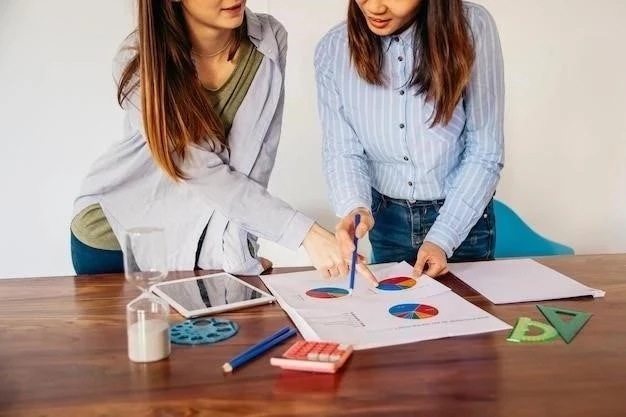
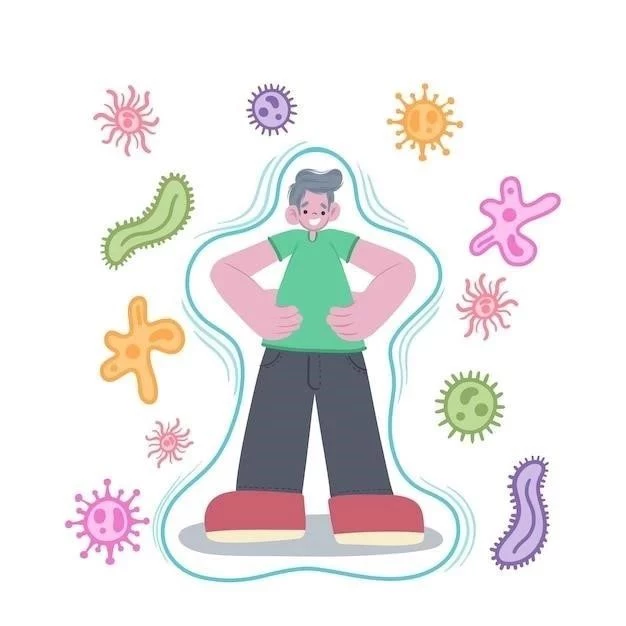



Este artículo presenta una guía clara y concisa sobre cómo actualizar la información de la cuenta de Spotify. La estructura es lógica y fácil de seguir, lo que facilita la comprensión de los pasos necesarios. Sin embargo, se podría mejorar la presentación incluyendo capturas de pantalla o imágenes que ilustren los pasos de actualización, lo que haría la guía aún más intuitiva.
La guía es útil y práctica para los usuarios de Spotify que desean actualizar su información de cuenta. La estructura del artículo es lógica y facilita la comprensión de los pasos necesarios. Se recomienda agregar una sección que explique cómo gestionar las opciones de pago y la suscripción, ya que esta información es crucial para muchos usuarios.
La información proporcionada en este artículo es precisa y útil para los usuarios de Spotify. La guía cubre los aspectos esenciales de la actualización de la cuenta, incluyendo la información personal, la contraseña y las preferencias de la suscripción. Se recomienda agregar una sección dedicada a la gestión de las listas de reproducción y la configuración de la reproducción, para brindar una cobertura más completa de las opciones de personalización de la cuenta.
El artículo es informativo y bien escrito. La información se presenta de manera clara y concisa, y los pasos para actualizar la información de la cuenta son fáciles de entender. Se agradece la inclusión de consejos sobre seguridad, como el cambio regular de la contraseña. Se podría considerar la adición de información sobre cómo gestionar las preferencias de privacidad y la configuración de las notificaciones.
El artículo es informativo y bien escrito. La información se presenta de manera clara y concisa, y los pasos para actualizar la información de la cuenta son fáciles de entender. Se recomienda agregar una sección que explique cómo gestionar las opciones de descarga de música y la configuración de la sincronización de la biblioteca.
La guía es útil y fácil de seguir. La información se presenta de manera clara y concisa, lo que facilita la comprensión de los pasos necesarios para actualizar la información de la cuenta. Se recomienda agregar una sección que explique cómo gestionar las opciones de familia y las cuentas compartidas, ya que esta información es relevante para muchos usuarios.
El artículo ofrece una guía completa sobre cómo actualizar la información de la cuenta de Spotify. La información es precisa y se presenta de manera clara y concisa. Se recomienda incluir una sección que explique cómo gestionar las preferencias de reproducción, como la calidad de audio y la configuración de los dispositivos.